Сброс настроек приложений – Инструкция по эксплуатации Sony XPeria XZ F8331
Страница 65
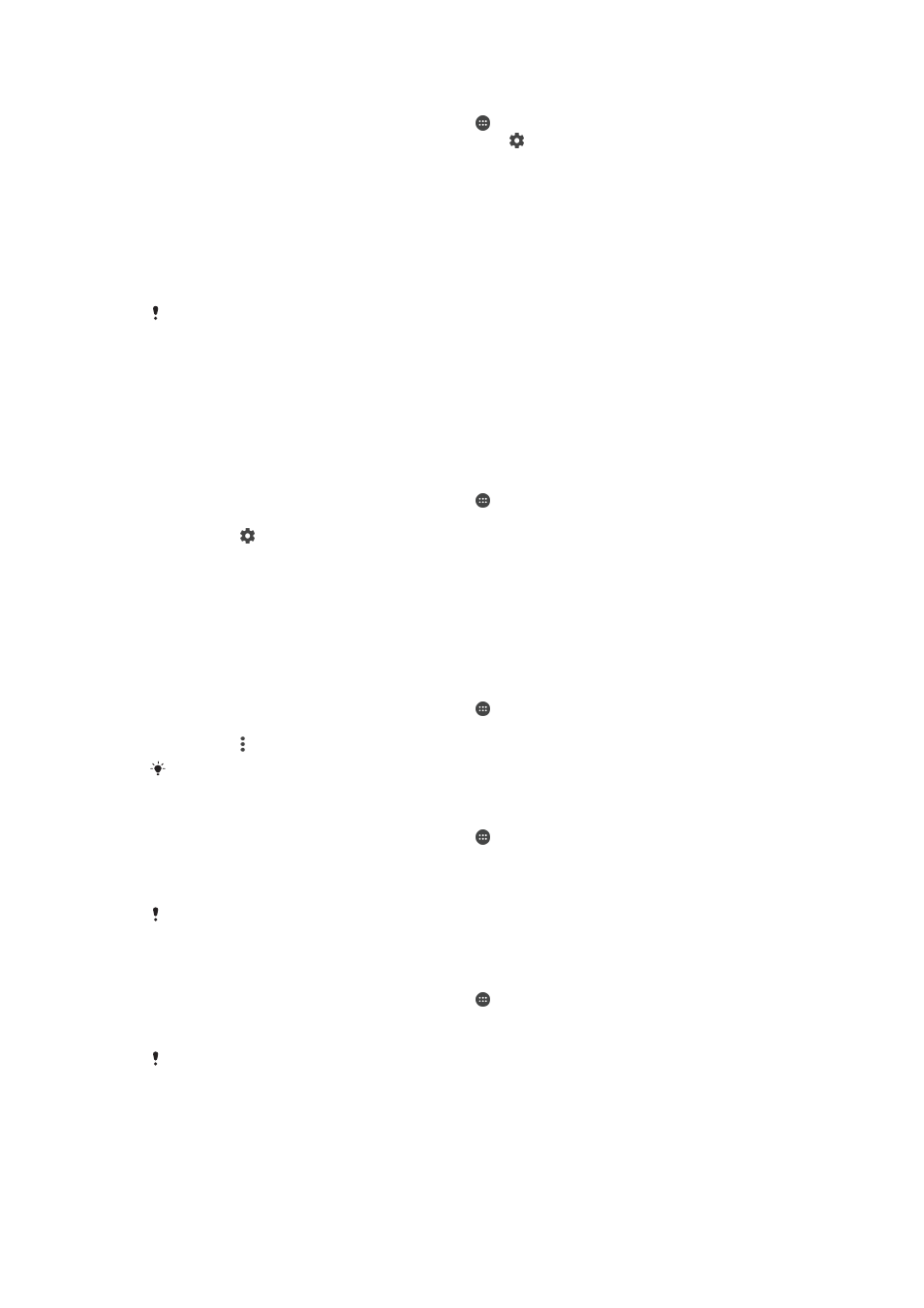
Настройка приложений
1
Перейдите на Начальный экран и коснитесь .
2
Найдите и выберите Настройки > Приложения > .
3
Выберите функцию конфигурации, например Разрешения приложений, затем
выберите приложение, которое требуется настроить.
Предоставление критически важных разрешений
1
Чтобы предоставить разрешение, коснитесь Продолжить > О ПРИЛОЖЕНИИ >
Разрешения.
2
Найдите необходимое критически важное разрешение.
3
Коснитесь соответствующего ползунка, чтобы настроить разрешения.
Управлять разрешениями можно также в Настройки > Приложения. Коснитесь
приложения и измените требуемые разрешения.
Связывание приложений
Устройство может определять приложение по умолчанию для обработки конкретной Интернет-
ссылки. Это означает, что если связка установлена, нет необходимости выбирать приложение
каждый раз при открытии ссылки. Приложение по умолчанию можно изменить в любой момент.
Управление ссылками приложений из меню параметров
1
Перейдите на Начальный экран и коснитесь .
2
Найдите и выберите Настройки > Приложения.
3
Коснитесь и найдите Ссылки для запуска.
4
Выберите приложение и выполните настройку параметров по своему усмотрению.
Сброс настроек приложений
Если приложение перестало реагировать на запросы или вызывает сбои в работе устройства,
можно сбросить его настройки или удалить данные.
Сброс настроек приложения
1
Перейдите на Начальный экран и коснитесь .
2
Найдите и выберите Настройки > Приложения.
3
Коснитесь и выберите Сброс настроек > Сбросить.
Сброс настроек приложения не приводит к удалению его данных на устройстве.
Очистка данных приложения
1
Перейдите на Начальный экран и коснитесь .
2
Найдите и выберите Настройки > Приложения.
3
Выберите приложение или службу, затем коснитесь Память > СТЕРЕТЬ ДАННЫЕ >
ОК.
В ходе операции все данные выбранного приложения будут удалены безвозвратно.
Функция очистки данных приложения доступна не для всех приложений и служб.
Очистка кэша приложения
1
Перейдите на Начальный экран и коснитесь .
2
Найдите и выберите Настройки > Приложения.
3
Выберите приложение или службу, затем коснитесь Память > ОЧИСТИТЬ КЭШ.
Функция очистки кэша приложения доступна не для всех приложений и служб.
65
Это Интернет-версия документа. © Печать разрешена только для частного использования.